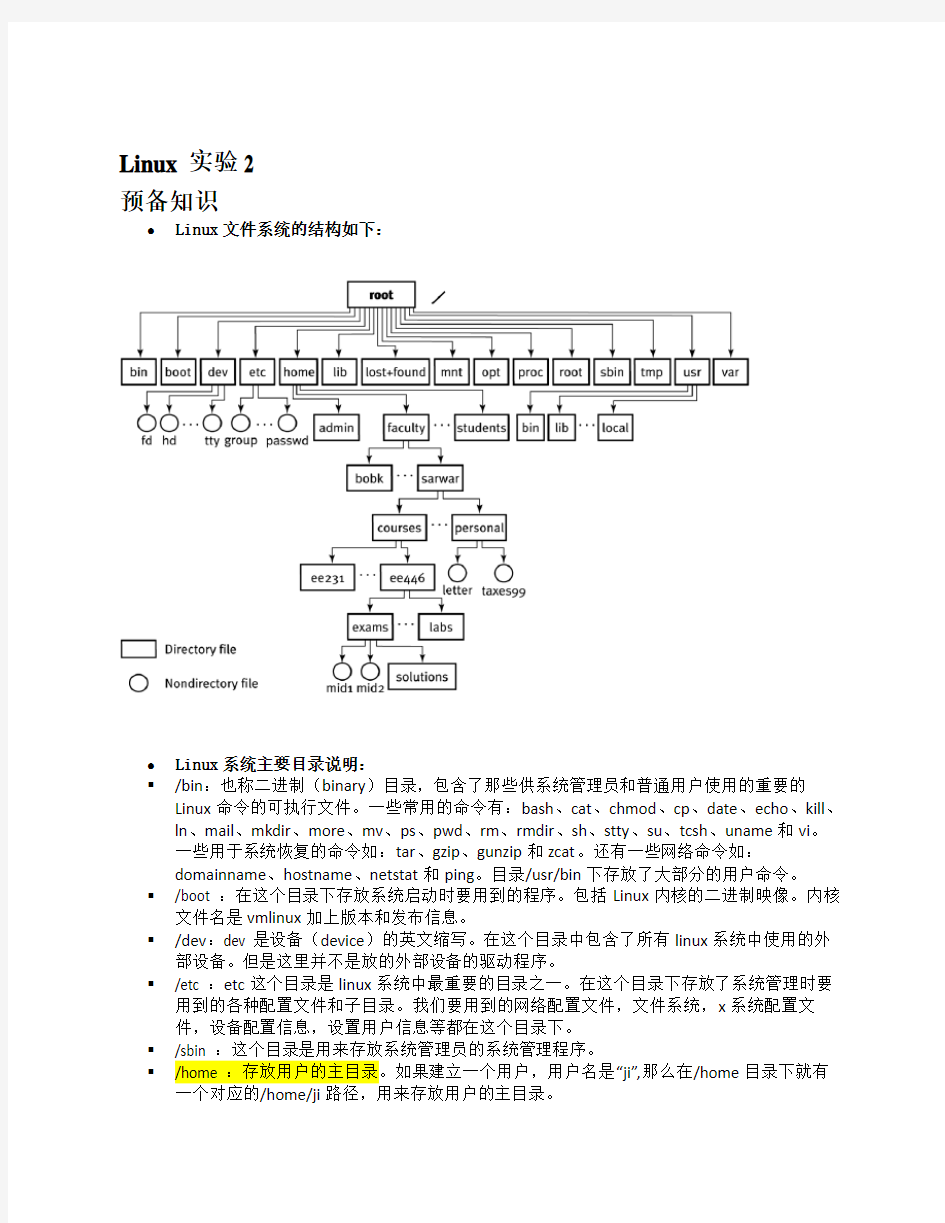
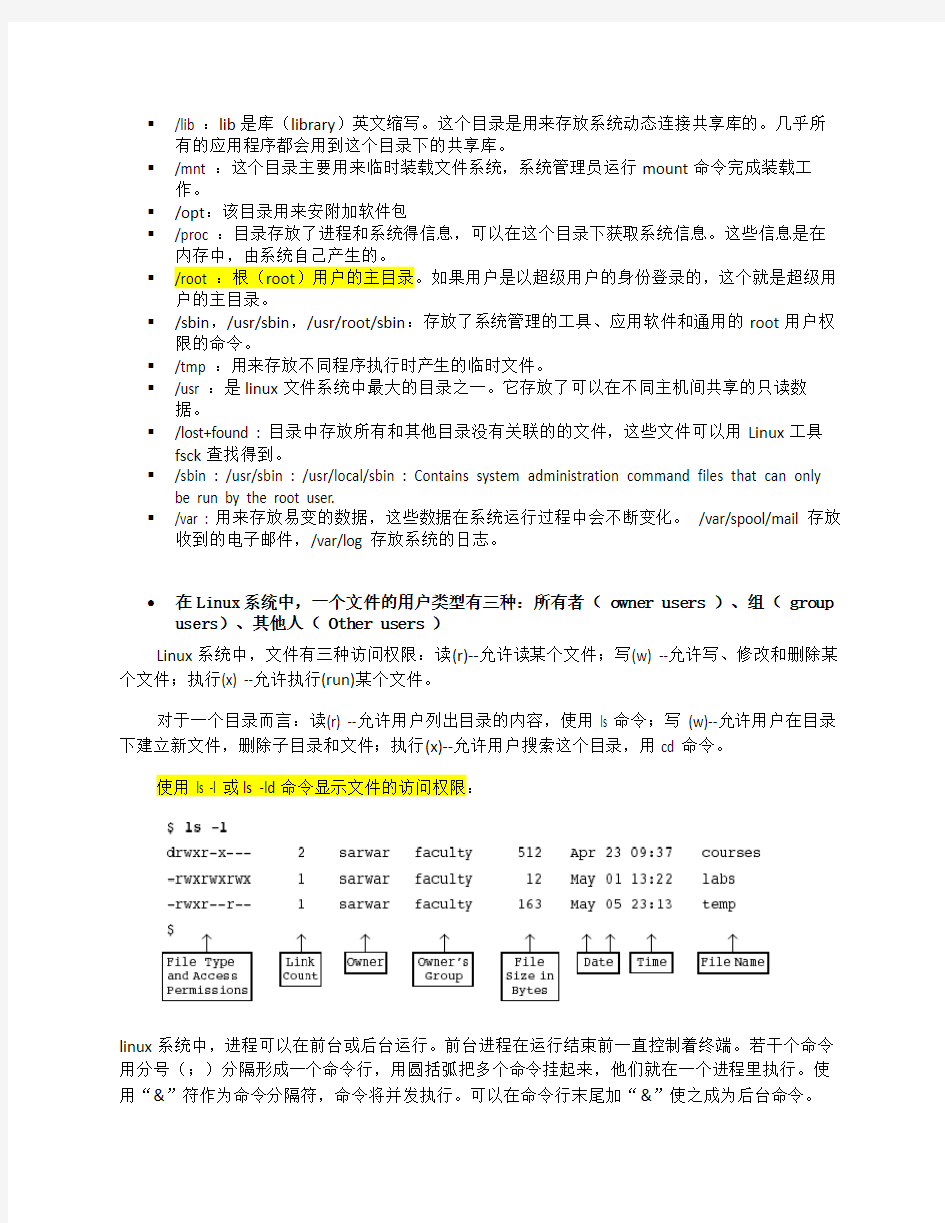
Linux 实验2
预备知识
?Linux文件系统的结构如下:
?Linux系统主要目录说明:
?/bin:也称二进制(binary)目录,包含了那些供系统管理员和普通用户使用的重要的Linux命令的可执行文件。一些常用的命令有:bash、cat、chmod、cp、date、echo、kill、ln、mail、mkdir、more、mv、ps、pwd、rm、rmdir、sh、stty、su、tcsh、uname和vi。
一些用于系统恢复的命令如:tar、gzip、gunzip和zcat。还有一些网络命令如:
domainname、hostname、netstat和ping。目录/usr/bin下存放了大部分的用户命令。
?/boot :在这个目录下存放系统启动时要用到的程序。包括Linux内核的二进制映像。内核文件名是vmlinux加上版本和发布信息。
?/dev:dev 是设备(device)的英文缩写。在这个目录中包含了所有linux系统中使用的外部设备。但是这里并不是放的外部设备的驱动程序。
?/etc :etc这个目录是linux系统中最重要的目录之一。在这个目录下存放了系统管理时要用到的各种配置文件和子目录。我们要用到的网络配置文件,文件系统,x系统配置文
件,设备配置信息,设置用户信息等都在这个目录下。
?/sbin :这个目录是用来存放系统管理员的系统管理程序。
?/home :存放用户的主目录。如果建立一个用户,用户名是“ji”,那么在/home目录下就有一个对应的/home/ji路径,用来存放用户的主目录。
?/lib :lib是库(library)英文缩写。这个目录是用来存放系统动态连接共享库的。几乎所有的应用程序都会用到这个目录下的共享库。
?/mnt :这个目录主要用来临时装载文件系统,系统管理员运行mount命令完成装载工作。
?/opt:该目录用来安附加软件包
?/proc :目录存放了进程和系统得信息,可以在这个目录下获取系统信息。这些信息是在内存中,由系统自己产生的。
?/root :根(root)用户的主目录。如果用户是以超级用户的身份登录的,这个就是超级用户的主目录。
?/sbin,/usr/sbin,/usr/root/sbin:存放了系统管理的工具、应用软件和通用的root用户权限的命令。
?/tmp :用来存放不同程序执行时产生的临时文件。
?/usr :是linux文件系统中最大的目录之一。它存放了可以在不同主机间共享的只读数据。
?/lost+found : 目录中存放所有和其他目录没有关联的的文件,这些文件可以用Linux工具fsck查找得到。
?/sbin : /usr/sbin : /usr/local/sbin : Contains system administration command files that can only be run by the root user.
?/var : 用来存放易变的数据,这些数据在系统运行过程中会不断变化。 /var/spool/mail 存放收到的电子邮件,/var/log 存放系统的日志。
在Linux系统中,一个文件的用户类型有三种:所有者( owner users )、组( group users)、其他人( Other users )
Linux系统中,文件有三种访问权限:读(r)--允许读某个文件;写(w) --允许写、修改和删除某个文件;执行(x) --允许执行(run)某个文件。
对于一个目录而言:读(r) --允许用户列出目录的内容,使用 ls 命令;写 (w)--允许用户在目录下建立新文件,删除子目录和文件;执行(x)--允许用户搜索这个目录,用cd 命令。
使用 ls -l 或ls -ld命令显示文件的访问权限:
linux系统中,进程可以在前台或后台运行。前台进程在运行结束前一直控制着终端。若干个命令用分号(;)分隔形成一个命令行,用圆括弧把多个命令挂起来,他们就在一个进程里执行。使用“&”符作为命令分隔符,命令将并发执行。可以在命令行末尾加“&”使之成为后台命令。
实验内容:
1.使用下面的命令显示有关你计算机系统信息:uname(显示操作系统的名称),uname –n
(显示系统域名),uname –p(显示系统的CPU名称)
1)你的操作系统名字是什么? Linux
2)你计算机系统的域名是什么? localhost.localdoma in
3)你计算机系统的CPU名字是什么? i686
2.使用whoami命令找到用户名; root
然后使用who -a命令来看看你的用户名和同一系统其他用户的列表。
3.用pwd显示你的主目录(home directory)名字,给出pwd显示的结果。 /root
4.vi编辑器的使用:
a.在shell提示符下,输入vi firscrip并按
b.输入a,输入ls –la,并按
c.输入who,并按
d.输入pwd,再按
e.输入
f.再输入:wq,并按
g.在shell提示符下,输入bash ./firscrip并按
h.观察结果。当前的工作目录中有多少个文件?他们的名称和大小?还有谁在使用你的计算
机系统?当前的工作目录是什么?
and
5.在你的主目录下建立如下图所示的目录树。“Your Home Directory”表示你的主目录,不需要
再建立。给出完成这项工作的所有会话。(会话是指你命令的输入和结果的输出,你提交的作业要包含这些内容)
如截图所示:
&
完整会话如下(省略命令提示符):
pwd
/root
mkdir temp professional personal
cd professional/
mkdir courses societies
cd /root/personal
mkdir funstuff taxes
cd /root/professional/societies
mkdir ieee acm
cd /root/professional/courses
mkdir major general
cd /root/professional/courses/major
mkdir cs213 cs381 cs475
cd /root/professional/courses/major/cs381
mkdir notes labs programs
6.在系统中,执行cd professional/courses 命令,回答下列问题:
a.你的主目录的绝对路径是什么?给出获得该绝对路径的命令及命令输出。
/root ;
(命令)pwd,(输出)/root
b.acm目录的绝对路径是什么? cd /root/professional/societies/acm
c. 给出acm目录的两个相对路径。
cd ../societies/acm ;
cd ../../societies/acm
d.执行cd major/cs381/labs命令。然后执行一个命令显示当前目录的绝对路径,给出这
个会话过程。
cd major/cs381/labs
pwd
/root/ professional/courses /major/cs381/labs
e. 给出三个不同的命令,返回到你的主目录。
cd ;
cd /root ;
cd ../..
7.删除当前目录及其子目录下名为‘core'的文件?
首先,在courses目录和 major目录下均建立core 文件;
然后,返回到courses 目录;
最后,根据命令提示符输入rm core 删除当前目录core。
8.哪些命令组合起来能统计多少用户登录系统
先who –a ,后 wc –l|ls –l命令
即先显示我的用户名和同一系统其他用户的列表,然后根据行数统计有多少用户。
&
思考题———
9.在Linux中有一文件列表内容格式如下:
63 lrwxrwxrwx 1 stud root users 6 Jul 18 09:41 nurse2 -> nurse1
问题一:要完整显示如上文件列表信息,应该使用什么命令。请写出完整的命令行。
ls-il nurse2
问题二:上述文件列表内容的第一列内容“63”是什么含义?
文件nurse2的索引节点号
问题三:上述文件列表内容的第二列内容“lrwxrwxrwx”中的“l”是什么含义?对于其它类型的文件或目录等还可能会出现什么字符,它们分别表示什么含义?
“l”表示文件类型,即该文件为符号链接文件;其他文件类型有:-普通文件 d目录 b特殊块文件c特殊字符文件
问题四:上述文件列表内容的第二列内容“lrwxrwxrwx”中的第一、二、三个“rwx”分别代表什么含义?其中的“r”、“w”、“x”分别表示什么含义?
分别为对文件nurse2的所有者、同组成员、其他人员都具有读、写、执行权限;“r”“w”“x”分别表示读、写、执行权限
问题五:上述文件列表内容的第三列内容“1”是什么含义?
文件nurse2的链接数
问题六:上述文件列表内容的第四列内容“stud ”是什么含义?
文件nurse2的所有者
问题七:上述文件列表内容的第五列内容“users”是什么含义?
文件nurse2的属组
问题八:上述文件列表内容的第六列内容“6”是什么含义?
文件nurse2的字节数
问题九:上述文件列表内容中的“Jul 18 09:41”是什么含义?
文件nurse2被创建的日期和时间
问题十:上述文件列表内容的最后一列内容“nurse2>nurse1”是什么含义?
nurse2文件被符号链接到nurse1文件
中国地质大学江城学院 LINUX操作系统实验报告 姓名 班级学号 指导教师冯春华 2012 年月日
实验一在LINUX下获取帮助、Shell实用功能 实验目的: 1、掌握字符界面下关机及重启的命令。 2、掌握LINUX下获取帮助信息的命令:man、help。 3、掌握LINUX中Shell的实用功能,命令行自动补全,命令历史记录,命令的排列、替 换与别名,管道及输入输出重定向。 实验内容: 1、使用shutdown命令设定在30分钟之后关闭计算机。 2、使用命令“cat /etc/named.conf”设置为别名named,然后再取消别名。 3、使用echo命令和输出重定向创建文本文件/root/nn,内容是hello,然后再使用追加重定向输入内容为word。 4、使用管道方式分页显示/var目录下的内容。 5、使用cat显示文件/etc/passwd和/etc/shadow,只有正确显示第一个文件时才显示第二个文件。 实验步骤及结果: 1、 2、 3、 4、 5、
实验二文件和目录操作命令 实验目的: 1、掌握LINUX下文件和目录的操作命令,如pwd、cd、ls、touch、mkdir、rmdir、cp、 mv、rm等。 2、掌握LINUX下建立链接文件的方法。 实验内容: 1、使用命令切换到/etc目录,并显示当前工作目录路径。 2、使用命令显示/root目录下所有文件目录的详细信息,包括隐藏文件。 3、使用命令创建空文件/root/ab,并将该文件的时间记录更改为8月8日8点8分。 4、使用命令创建具有默认权限为744的目录/root/ak,然后将/etc/named.conf文件复制到该目录中,最后将该目录及其目录下的文件一起删除。 5、统计文件/etc/named.conf的行数、字符数和单词数。 6、使用命令创建/root/a文件的硬链接文件/root/b和软链接文件/root/c。 实验步骤及结果:
实验一linux基本操作实验的实验报告 一实验目的 1、熟悉嵌入式开发平台部件,了解宿主机/目标机开发模式; 2、熟悉和掌握常用Linux的命令和工具。 二实验步骤 1、连接主机和目标板;(三根线,网线直接连接实验箱和PC机,实验箱UART2连接主机的UART口)。 2、Linux命令的熟悉与操作 PC端:在PC机的桌面上打开虚拟机,并启动Linux系统,打开命令终端,操作Linux基本命令,如:查看:ls,进入目录:cd,创建文件:mkdir,删除文件:rmdir,配置网络:ifconfig,挂载:mount,设置权限:chmod,编辑器:vi,拷贝:cp等命令,要求能熟练操作。 使用方法: 1.查看:ls Ls列出文件和目录 Ls–a 显示隐藏文件 Ls–l 显示长列格式ls–al 其中:蓝:目录;绿:可执行文件;红:压缩文件;浅蓝:链接文件;灰:其他文件;红底白字:错误的链接文件 2.进入目录:cd 改变当前目录:cd 目录名(进入用户home目录:cd ~;进入上一级目录:cd -) 3.创建文件:mkdir 建立文件/目录:touch 文件名/mkdir目录名 4.删除文件:rmdir 删除空目录:rmdir目录名 5.配置网络:ifconfig 网络- (以太网和WIFI无线) ifconfig eth0 显示一个以太网卡的配置 6.挂载:mount mount /dev/hda2 /mnt/hda2 挂载一个叫做hda2的盘- 确定目录'/ mnt/hda2' 已经存在 umount /dev/hda2 卸载一个叫做hda2的盘- 先从挂载点'/ mnt/hda2' 退出fuser -km /mnt/hda2 当设备繁忙时强制卸载 umount -n /mnt/hda2 运行卸载操作而不写入/etc/mtab文件- 当文件为只读或当磁盘写满时非常有用 mount /dev/fd0 /mnt/floppy 挂载一个软盘 mount /dev/cdrom /mnt/cdrom挂载一个cdrom或dvdrom mount /dev/hdc /mnt/cdrecorder挂载一个cdrw或dvdrom mount /dev/hdb /mnt/cdrecorder挂载一个cdrw或dvdrom mount -o loop file.iso /mnt/cdrom挂载一个文件或ISO镜像文件
淮海工学院计算机工程学院 实验报告书 课程名:《网络操作系统》 题目:软件包管理与进程管理 班级:网络132 学号: 姓名:
一、目的与要求 1、掌握linux软件包管理方法。 2、掌握RPM命令的使用。 3、熟悉图形模式下软件管理工具的使用。 4、掌握常用进程管理的命令。 二、实验内容与题目 1、下载并安装telnet软件包(分别采用-i、-ivh)。 2、删除上述安装的软件。 3、利用rpm查询上述软件 4、校验上述文件 5. 利用图形模式下的软件包管理工具安装和删除“Eclipse”的有关软件。 6、下载并安装OpenOffice套件。 7、查看进程的统计信息(静态、动态)。 8、查看进程名中包含“con”字符串的进程信息 9、后台运行gedit软件后,并把它调入前台,然后杀死它。 10、利用crontab实现每周一、三、五的17:30时,打包备份/etc/httpd目录中的文件到你的主目录。 11、练习at、pkill、pstree等命令的使用。 12、练习YUM软件工具的使用。 三、实验步骤与源程序 1、下载并安装telnet软件包(分别采用-i、-ivh)。 2、删除上述安装的软件。 3、利用rpm查询上述软件 4、校验上述文件 5. 利用图形模式下的软件包管理工具安装和删除“Eclipse”的有关软件。 6、下载并安装OpenOffice套件。 7、查看进程的统计信息(静态、动态)。 8、查看进程名中包含“con”字符串的进程信息 9、后台运行gedit软件后,并把它调入前台,然后杀死它。 10、利用crontab实现每周一、三、五的17:30时,打包备份/etc/httpd目录中的文件到你的主目录。 11、练习at、pkill、pstree等命令的使用。 12、练习YUM软件工具的使用。 四、测试数据和实验结果 1、下载并安装telnet软件包(分别采用-i、-ivh)。 2、删除上述安装的软件。 3、利用rpm查询上述软件 4、校验上述文件 5. 利用图形模式下的软件包管理工具安装和删除“Eclipse”的有关软件。 6、下载并安装OpenOffice套件。 7、查看进程的统计信息(静态、动态)。
Linux操作系统实验教程 第1章Linux系统概述 一、Linux系统结构 从操作系统的角度来分析Linux,它的体系结构总体上属于层次结构如下图所示: 从内到外包括三层:最内层是系统核心,中间是Shell、编译编辑实用程序、库函数等,最外层是用户程序,包括许多应用软件。 从操作系统的功能角度来看,它的核心有五大部分组成:进程管理、存储管理、文件管理、设备管理、网络管理。各子系统实现其主要功能,同时相互之间是合作、依赖的关系。进程会管理是操作系统最核心的内容,它控制了整个系统的进程调度和进程之间的通信,是整个系统合理高效运行的关键; 存储管理为其他子系统提供内存管理支持,同时其他子系统又为内存管理提供了实现支持,例如要通过文件管理和设备管理实现虚拟存储器和内外存的统一管理。 二、配置一个双引导系统 如果计算机中已经安装了其他操作系统,并想创建一个引导系统以便兼用Red Hat Linux和另外的操作系统,需要使用双引导。机器启动时,可以选择其中之一,但不能同时使用两者。每个操作系统都从自己的硬盘驱动器或硬盘分区中引导,并使用自己的硬盘驱动器或硬盘分区。 如果计算机上还没有安装任何操作系统,可以使用专门的分区及格式化软件给Windows创建指定大小的分区,Windows的文件系统为FAT,再为Linux系统创建所需要大小的分区(4G或更大),另外再给Linux留100MB 左右的交换分区,Linux的文件系统为ext2。然后就可以安装系统了。应首先安装Windows,然后再安装Red Hat Linux。如果只进行了分区而没有格式化各分区,在安装时可以使用Windows自带的格式化程序和Linux自带的格式化程序进行各自分区的格式化。 当Windows已经被安装,而且已为Linux准备了足够的磁盘空间,就可以安装Linux了。Red Hat Linux安装程序通常会检测到Windows并自动配置引导程序来引导Windows或Red Hat Linux。
实验三:文件、目录及其操作命令 1实验目的 通过实验掌握如Linux操作系统的基本操作 2实验设备 硬件:PC机一台 软件:Windows98/XP/2000系统,VMware Workstation6.0,Red Hat Linux 3实验内容 (1)文件的复制、删除和移动命令:cp, rm, mv (2)Linux文件与目录 (3)目录命令:mkdir, rmdir, cd, pwd, ls (4)链接文件与ln (5)文件与目录的权限 4实验预习要求 仔细阅读参考书: 【1】鸟哥的Linux私房菜基础学习篇第三版,人民邮电出版社,鸟哥 【2】嵌入式Linux系统开发标准教程,人民邮电出版社,华清远见嵌入式培训中心 【3】嵌入式Linux应用程序开发标准教程,人民邮电出版社,华清远见嵌入式培训中心关于Linux文件与目录的部分。 5实验步骤 (1)熟悉Red Hat Enterprise Linux系统。 (2)根据实验重点内容测试。 6实验重点: (1)文件的复制、删除与移动:cp, rm, mv 要复制文件,请使用cp (copy) 这个命令即可。不过,cp 这个命令的用途不仅仅于此。除了单纯的复制之外,还可以建立连结文件(就是快捷方式),比对两文件的新旧而予以更新,以及复制整个目录等等的功能。至于移动目录与文件,则使用mv (move),这个命令也可以直接拿来作重命名(rename) 的操作!至于(移除)删除文件,使用rm (remove) 这个命令。
cp (复制文件或目录) [root@localhost ~]# cp [-adfilprsu] 源文件(source) 目标文件(destination) [root@localhost ~]# cp [options] source1 source2 source3 .... directory 选项与参数: -a:相当于-pdr 的意思,至于pdr 请参考下列说明;(常用) -d:若源文件为链接文件的属性(link file),则复制链接文件属性而非文件本身; -f :为强制(force)的意思,若目标文件已经存在则无法开启,则移除后再尝试一次; -i :若目标文件(destination)已经存在时,在覆盖时会先询问操作的进行(常用) -l :进行硬式连结(hard link)的连结文件建立,而非复制文件本身; -p:连同文件的属性一起复制过去,而非使用默认属性(备份常用); -r :递归持续复制,用于目录的复制行为;(常用) -s :复制成为符号链接文件(symbolic link),亦即快捷方式文件; -u :若destination 比source 旧,才更新destination ! 最后需要注意的,如果源文件有两个以上,则最后一个目标文件一定要是目录才行! 范例一:用root身份,将主目录下的.bashrc 复制到/temp 下,并更名为bashrc (~代表目前用户身份所在的主文件夹) [root@localhost ~]# cp ~/.bashrc /temp/bashrc [root@localhost ~]# cp -i ~/.bashrc /temp/bashrc cp: overwrite `/temp/bashrc'? n <==n不覆盖,y为覆盖 说明:重复作两次操作,由于/temp 下已经存在bashrc 了,加上-i 选项后,则在覆盖前会询问使用者是否确定!可以按下n 或者y 来二次确认。 范例二:将主目录下的.bashrc和.bash_history 复制到/temp下。 [root@localhost ~]cp ~/.bashrc ~/.bash_history /temp 可以将多个数据一次复制到同一目录中去,最后面一定是目录。 范例三:复制/etc/ 这个目录下的所有内容到/tmp 下 [root@www tmp]# cp /etc/ /tmp cp: omitting directory `/etc' <== 如果是目录则不能直接复制,要加上-r 的选项 [root@www tmp]# cp -r /etc/ /tmp -r 是可以复制目录,但是,文件与目录的权限可能会被改变。所以,也可以利用cp –a /etc /tmp 来下执行!尤其是在备份的情况下! rm (移除文件或目录) [root@localhost ~]# rm [-fir] 文件或目录 选项与参数:
Linux系统的基本操作实验 实验内容: 安装 Linux操作系统; 查看 Linux 的目录结构; 在字符界面下各种基础命令的使用。 实验目的: 通过亲自动手实践安装 Linux 操作系统,对 Linux 有个初步的认识,并且加深对 Linux 中的基本概念的理解,并熟悉 Linux 文件系统目录结构,熟悉Linux操作系统的环境。 掌握Linux系统下的基本操作;掌握字符界界面下基础命令的使用。 实验步骤(适当截图): 1.环境搭建完成,用普通用户登录到 Linux 下。(提示:登录用户名为bc, 密码为123456) 2.使用文件浏览器熟悉文件的目录结构。
3.以root用户登录到Linux系统 4.创建用户帐号 1)在图形用户界面下创建自己的用户帐号及帐号密码;
2)在字符界面下通过相关命令创建自己的帐号,通过相关命令设置自己帐 号的密码;
5.注销和重起Linux系统 1)在图形用户界面下完成系统的注销、用自己的帐号重起系统;
2)在字符界面下通过相关命令完成系统重启; 3)命令shutdown有什么功能及学习如何使用;
用法: shutdown[-i | -l | -s | -r | -a] [-f] [-m \computername] [-t xx] [-c "comment"] [-d up:xx:yy]没有参数显示此消息(与 ? 相同) -i 显示 GUI 界面,必须是第一个选项 -l 注销(不能与选项 -m 一起使用)-s 关闭此计算机 -r 关闭并重启动此计算机 -a 放弃系统关机 -m \computername 远程计算机关机/重启动/放弃 -t xx 设置关闭的超时为 xx 秒 -f 强制运行的应用程序关闭而没有警告 -d [p]:xx:yy 关闭原因代码u 是用户代码p 是一个计划的关闭代码xx 是一个主要原因代码(小于 256 的正整数)yy 是一个次要原因代码(小于 65536 的正整数) -m \计算机名:控制远程计算机 -i:显示图形用户界面,但必须是Shutdown的第一个选项 -l:注销当前用户 -r:关机并重启 -t时间:设置关机倒计时 -c "消息内容":输入关机对话框中的消息内容(不能超127个字符 6.关闭系统 1)在图形用户界面下关闭系统; 2)在字符界面下通过相关命令关闭系统;
《嵌入式数据库sqlite移植及使用》 实验报告 学生姓名:陈彤 学号:13004405 专业班级:130044 指导教师:孙国梓 完成时间:2016.5.31 实验3 嵌入式数据库sqlite移植及使用 一.实验目的 理解嵌入式软件移植的基本方法,掌握sqlite数据库软件移植的步骤,掌握sqlite开发的两种方式—命令模式和C代码开发模式的使用方法,并编程实现简单通讯录查询实验。 二.实验内容 实验3.1 移植嵌入式数据库sqlite 实验3.2 简单通讯录查询实例设计和测试 三.预备知识 Linux使用、数据库相关知识等 四.实验设备及工具(包括软件调试工具) 硬件:ARM 嵌入式开发平台、PC 机Pentium100 以上、串口线。 软件:WinXP或UBUNTU开发环境。 五.实验步骤 5.1 移植嵌入式数据库sqlite 步骤【参看教材103页】: 第一步,解压缩sqlite源码,命令tar zxvf sqlite-autoconf-3080900.tar.gz,在解压后的文件夹下,可以看到源码文件有shell.c 和sqlite3.c文件,生成Makefile的配置脚本文件configure.ac ,并检查当前文件夹下__A__(A.存在 B.不存在)Makefile文件。 第二步利用configure脚本文件生成基于ARM实验台的Makefile,具体命令为./configure CC=arm-linux-gcc –prefix=/opt/sqlite –host=arm-linux(假设安装目录为/opt/sqlite),并检查当前文件夹下___A__(A.存在 B.不存在)Makefile文件。 第三步,编译sqlite,命令为_make_,编译过程中使用的编译器为_ arm-linux-gcc _。 第四步,安装sqlit,命令为_make install_。安装完成后到_/opt/sqlite_文件夹下去查看相关文件,可以看到该文件夹下有_bin_、_include_、__lib__和share文件夹,其中可执行文件sqlite3位于_./bin_文件夹,库位于_./lib_文件夹。 第五步,将sqlite3拷贝到开发板bin目录下,将库下的文件拷贝到开发板的lib目录下【注意链接文件的创建】 第六步,数据库的使用 方式1:命令操纵数据库 在超级终端环境下创建数据库stucomm.db,命令为_sqlite3 stucomm.db_; 创建数据表stutable,字段包括id 整型,name 字符型,phoneNum 字符型,具体命令为_sqlite> create table stutable (id int(20),name char(20),phoneNum char(20));_; 插入2条记录,记录信息如下 001,zhangsan,10086 002,lisi,10000
一. 1)启动Linux操作系统,并启动KDE图形桌面。熟悉各屏幕元素。通过KDE编辑器编辑两个文本文件file1、file2。 新建一个文本文件vi New Filename 编辑一个已有的文件vi Filename 2)在主目录下创建文件夹exercise,将文件file1、file2移到新建的目录下。然后分别采用回收站和删除方式删除文件fiel1、file2。注意比较它们的区别。 移动mv file1 file2 /home/exercise 删除rm file1 3)定制KDE桌面,将虚拟桌面的个数改为5个,并为它们设置不同的背景。 4)在Linux图形用户界面下,创建一个新用户(普通用户) 。 adduser username 5)在Linux图形用户界面下,按下组合键
_* 南京邮电大学通信学院 实验报告 实验名称:基于ADS开发环境的程序设计 嵌入式Linux交叉开发环境的建立 嵌入式Linux环境下的程序设计 多线程程序设计 课程名称嵌入式系统B 班级学号 姓名 开课学期2016/2017学年第2学期
实验一基于ADS开发环境的程序设计 一、实验目的 1、学习ADS开发环境的使用; 2、学习和掌握ADS环境下的汇编语言及C语言程序设计; 3、学习和掌握汇编语言及C语言的混合编程方法。 二、实验内容 1、编写和调试汇编语言程序; 2、编写和调试C语言程序; 3、编写和调试汇编语言及C语言的混合程序; 三、实验过程与结果 1、寄存器R0和R1中有两个正整数,求这两个数的最大公约数,结果保存在R3中。 代码1:使用C内嵌汇编 #include
printf("gcdnum:%d\n",a); return 0; } 代码2:使用纯汇编语言 AREA example1,CODE,readonly ENTRY MOV r0, #4 MOV r1, #9 start CMP r0, r1 SUBLT r1, r1, r0 SUBGT r0, r0, r1 BNE start MOV r3, r0 stop B stop END 2、寄存器R0 、R1和R2中有三个正整数,求出其中最大的数,并将其保存在R3中。 代码1:使用纯汇编语言 AREA examp,CODE,READONL Y ENTRY MOV R0,#10 MOV R1,#30 MOV R2,#20 Start CMP R0,R1 BLE lbl_a CMP R0,R2 MOVGT R3,R0 MOVLE R3,R2 B lbl_b lbl_a CMP R1,R2 MOVGT R3,R1 MOVLE R3,R2 lbl_b B . END 代码2:使用C内嵌汇编语言 #include
淮海工学院计算机工程学院实验报告书 课程名:《网络操作系统》 题目:用户及组管理 班级:网络132 学号: 姓名:
一、目的与要求 1、掌握linux用户与组的管理方法 2、掌握linux用户与组的常用命令 3、掌握文件权限设置的命令 二、实验内容与题目 1、添加用户tempXXX及network_XXX(其中XXX为本人学号最后三位) 2、分别查看passwd、shadow、group文件中并对上述用户有关的信息做出解释,并找出用户默认的主目录. 3、为上述用户设置密码(密码自定) 4、分别使用上述用户名登录 5. 把network_XXX添加到root组 6、临时禁止tempXX用户 7、完全删除用户tempXX 8、使用su命令 9、添加两个组:分别以个人姓名的拼音的第一字母及networkXX(XX含义同上)命名 10、查看有关配置文件的内容 11、删除networkXX组 12、创建一个文件名为本人姓名(拼音).exe文件,修改属性使其能执行。 三、实验步骤与源程序 1、添加用户tempXXX及network_XXX(其中XXX为本人学号最后三位) 2、分别查看passwd、shadow、group文件中并对上述用户有关的信息做出解释,并找出用户默认的主目录. 3、为上述用户设置密码(密码自定) 4、分别使用上述用户名登录
5. 把network_XXX添加到root组 6、临时禁止tempXX用户 7、完全删除用户tempXX 8、使用su命令 9、添加两个组:分别以个人姓名的拼音的第一字母及networkXX(XX含义同上)命名
嵌入式linux实验指导书 实验一:arm裸机实验 实验条件: pc ADS开发环境FL2440开发套件SecureCRT串口超级终端 实验目的: 熟悉arm裸机开发基本步骤,掌握ADS集成开发环境的使用,能够编写简单的裸机程序并下载到开发板运行测试。 实验原理: ADS 全称为ARM Developer Suite ,是ARM 公司推出的新一代ARM 集成开发工具。ADS 由命令行开发工具、ARM 实时库、GUI 开发环境(Code Warrior 和AXD) 、实用程序和支持软件组成。有了这些部件,用户就可以为ARM 系列的RISC 处理器编写和调试自己开发的应用程序了。本次实验利用ADS集成开发环境建立基于arm9 S3C2440的实验工程,完成工程搭建、代码编写和编译,生成可执行文件并下载到开发板进行运行测试。 实验步骤: 1、首先打开ADS软件CodeWarrior,点击File 菜单下的New 来创建新工程。Project 对话框中选择ARM Executable Image 。在Project name 中输入工程名,例:2440_led,点击“Location:”文本框的“Set...”按钮,选择要将工程保存的路径,然后点击确定即可建立一个新的工程。工程建立之后会出现一个24 40_led.mcp 窗口。 2、创建源文件,点击File 菜单下的New,选择标签页File,在File name 中输入要建立的文件名,如:Init.s (.s 文件为arm 中的汇编文件),若此时选上了Add to Project,创建的文件会自动添加到工程中,选择target方式为DebugRel,点击确定关闭窗口,文件创建完成后编写代码。(可将arm_linux文件夹下的裸机例程代码复制到工程中进行修改,如:复制裸机程序中的led程序init.s led.c 到建立的工程文件目录中,点击Project 菜单下的Add Fils 将源文件添加到工程中)
实验二 1. 帮助命令的使用: 1) 查看ls命令的手册页,并翻页至最后,而后退出; man ls (PageDOwn和PageUp用于翻页) 2) 查看ls命令的信息页,翻页至最后并退出; info ls (PageDown和PageUp用于翻页,q用于退出) 2. 安装VMWaretools 1)登录root用户至其主目录;(如果已经登录可省略此步) 2) 打开终端后在[root@localhost ~]#后面输入自己名字后开始安装 3. 更改文件的属性,拥有者以及所属组 1)用命令列出根目录下的目录及文件; 3)用命令列出install.log文件的详细信息 ls -l install.log 4)用命令把install.log文件的用户组更改为自己安装时创建的用户组chgrp -R user install.log (-R用于递归,即文件内的所有子目录的用户组都更改,注意不要少了user) 5)用命令把install.log文件的拥有者改为自己安装时创建的用户 chown user install.log 6)用命令同时把install.log文件的拥有者和用户组更改为root chown root:root install.log 7)用命令把install.log文件的属性更改为-rw-rw-rw- chmod a+rw install.log 8)用命令把install.log文件的属性恢复到初始状态 chmod u=rw,g=r,o=r install.log 实验三文本及目录相关命令的使用 上机实验内容: 1. 目录操作: 1) 用命令列出根目录下的目录及文件; ls 2) 用一条命令创建目录/root/test/x/y/z; mkdir -p /root/test/x/y/z (-p是目录的递归) 3) 查看当前目录下的所有文件,要求显示其详细信息; ls -al 4) 切换目录至/root/test/x/y,并删除目录z; cd /root/test/x/y(这是绝对路径的写法) cd test/x/y (这是相对路径的写法) rmdir z 5) 切换回root用户的主目录,并使用一条命令删除/root/test, /root/test/x,/root/test/x/y; cd ~ 或者cd /root
《Linux系统管理与维护》实验指导书 实验一初识Linux操作系统 一实验名称 初识Linux操作系统 二实验目的与要求 掌握Linux的启动、登录与注销。 三实验内容 1.以root用户和普通用户两种不同身份登录Linux,说出其登录后得差异。 2.图形模式下的注销、重启与关机。 3.学会在虚拟机上登录和注销Linux。 四操作步骤与结果分析 五问题与建议
实验二Linux的桌面应用 一实验名称 Linux的桌面应用 二实验目的与要求 熟悉Linux操作系统桌面环境 熟悉Linux文件系统及常用的操作 掌握Linux下使用外部存储设备、网络设备 掌握Linux下安装应用程序 三实验内容 1.查看GNOME提供的“应用程序”、“位置”或者“系统”菜单,运行其中的应用程 序和工具。 2.查看Linux文件目录结构,学会常用的文件目录操作,如复制、粘贴、移动、删 除、更名、创建文档、创建文件夹等。 3.练习在Linux下使用光盘和U盘。 4.学会网络配置,使计算机能够进行网络浏览等操作。 5.学会在Linux下安装新的应用软件。 四操作步骤与结果分析 五问题与建议
实验三Linux操作系统的安装 一实验名称 Linux操作系统的安装 二实验目的与要求 掌握安装Linux操作系统 三实验内容 1.通过学习《项目五Linux操作系统的安装及远程服务》的内容,学会如何安装Linux。 环境:windows 系统、vmware虚拟机、Redhat Linux镜像光盘。 通过安装向导将安装分为两步:1、基本安装,2、配置及具体安装。 在第一阶段重点如何分区,在第二阶段重点掌握如何设置密码及安装桌面环境。四操作步骤与结果分析 五问题与建议
第3周Linux文件与目录管理 一、实验内容 1.练习Linux文件和目录操作命令。 2.实验目的练习Linux文件权限和文件查找命令。 二、实验目的 1.掌握文件与目录管理命令 2.掌握文件内容查阅命令 3.了解文件与目录的默认权限与隐藏权限 4.掌握如何改变文件属性与权限 5.掌握命令与文件的查询方法 三、实验题目 1. 文件与目录管理 (1) 查看Ubuntu根目录下有哪些内容? (2) 进入/tmp目录,以自己的学号建一个目录,并进入该目录。 (3) 显示目前所在的目录。 (4) 在当前目录下,建立权限为741的目录test1,查看是否创建成功。 (5) 在目录test1下建立目录test2/teat3/test4。 (6) 进入test2,删除目录test3/test4。 (7) 将root用户家目录下的.bashrc复制到/tmp下,并更名为bashrc (8) 重复步骤6,要求在覆盖前询问是否覆盖。 (9) 复制目录/etc/下的内容到/tmp下。 (10) 在当前目录下建立文件aaa。 (11)查看该文件的权限、大小及时间 (12) 强制删除该文件。 (13) 将/tmp下的bashrc移到/tmp/test1/test2中。 (14) 将/test1目录及其下面包含的所有文件删除。 2. 文件内容查阅、权限与文件查找 (1) 使用cat命令加行号显示文件/etc/issue的内容。 (2) 反向显示/etc/issue中的内容。 (3) 用nl列出/etc/issue中的内容。
(4) 使用more命令查看文件/etc/man.config (5) 使用less命令前后翻看文件/etc/man.config中的内容 (6) 使用head命令查看文件/etc/man.config前20行 (7) 使用less命令查看文件/etc/man.config后5行 (8) 查看文件/etc/man.config前20行中后5行的内容 (9) 将/usr/bin/passwd中的内容使用ASCII方式输出 (10) 进入/tmp目录,将/root/.bashrc复制成bashrc,复制完全的属性,检查其日期 (11) 修改文件bashrc的时间为当前时间 3. 文件权限 (1) 执行echo pwd >> pwd.sh,然后使用ls -al查询一下,发生了什么事? (2) 以两种方式查看系统中新建文件或目录的默认权限 (3) 新建文件test1和目录test2,查看它们的权限是否与(2)中的默认权限相符 (4) 修改pwd.sh文件权限为r-xr--r--。 (5) 执行pwd.sh。(提示:执行本路径下文件的命令是./文件名)。 (6) 添加用户stu,修改密码为123。 (7) 修改文件test1的属主为stu,test1所属的组为stu。 (8)增加test1的属主具有可执行的权限。 4. 文件查找 (1) 查看文件/root/.bashrc的类型 (2) 查询ifconfig和cd命令的完整文件名 (3) 只找出跟passwd有关的“说明文件”文件名 (4) 找出系统中所有与passwd相关的文件名 (5) 将过去系统上面3天前的24小时内有改动(mtime)的文件列出 (6) 使用find查找当前目录下比man.config新的文件,并存储到man.config.new文件。 (7) 列出/etc下比/etc/man.config新的文件 (8) 查找系统中所有属于root的文件及不属于任何人的文件 (9) 使用find查找/下面所有名称为man.config的文件。 (10) 找出文件名为man.config的文件 (11) 使用locate查找所有名称为man.config的文件。 (12) 11步和12步的结果一样么?为什么? (13) 找出/etc下文件类型为f的文件 (14) 找出系统中大于1M的文件
嵌入式实验报告(二) 姓名:董辰辰 学号:111180031 专业:电子信息与科学 一、 实验目的 1、 了解Linux 内核源代码的目录结构以及各个目录的相关内容。 2、 了解Linux 内核各配置选项内容和作用。 3、 掌握Linux 内核的编译过程。 4、 了解嵌入式操作系统中文件系统的类型和作用。 5、 了解JFFS2文件系统的优点以及在嵌入式系统中的作用。 6、 掌握利用busybox 软件制作嵌入式文件系统的方法。 7、 掌握嵌入式Linux 文件系统的挂载过程。 二、实验内容和要求 1、配置完整的内核,尽可能理解配置选项在操作系统中的作用。 2、以 Busybox 为基础,构建一个合适的文件系统。 3、制作ramdiak 文件系统映像。 4、将自己编译生成的内核和文件系统下载进开发板。 5、讨论自己的嵌入式系统所具备的的功能。 6、比较romfs 、ext2fs/ext3fs 、JFFS2等文件系统的优缺点。 三、实验设计和分析 实验分为两个部分:Linux 内核配置编译和文件系统构建。本次实验的目的 就是自己搞一个内核和文件系统。当然自己编写代码是不太可能啦,而是根据 linux 提供的源代码自己配置编译出一个自己的内核,在构建一个自己需要的文 件系统。实验室用的内核版本是2.6.35.7 实验室的开发板有了内核和文件系统 才能够对其进行开发。内核是操作系统最基本的部分,可以说是一个软件,实验 室的开发板有处理器、内存、Flash 闪存等硬件组成,可以说内核是调度它们的 软件,有了内核各种应用程序才能够调用硬件资源,总的来说内核文件是操作系 统的核心,负责系统的进程管理,内存管理,设备和文件管理等,决定着系统的 性能和稳定性。文件系统是操作系统的一个重要组成部分,通过对操作系统所管 理的存储空间的抽象,向用户提供统一的、对象化的访问接口,屏蔽对物理设备 的直接操作和资源管理。我觉得内核的本质其实是程序,而文件系统是设置一些 规则来用来管理存储的,在一个完整的操作系统中两者都是不可或缺的,内核在 加载的时候需要有很多的挂载指令,应该挂载的就是文件系统的文件夹,比如将 proc 文件系统挂载到proc 文件夹,这就是为什么在开发板启动时内核和文件系 本页已使用福昕阅读器进行编辑。福昕软件(C)2005-2009,版权所有,仅供试用。
实验一 1 实验名称:Linux操作系统基础 2 实验目标 2.1 掌握安装Linux操作系统的方法。 2.2 掌握Linux操作系统的基本配置。 2.3 了解GNOME桌面环境。 2.4灵活掌握基本shell命令的使用。 3 实验准备 3.1 下载VMware Workstation虚拟机软件(版本不限)。 3.2 准备Linux操作系统的安装源(内核版本和发行版本均不限)。 注:实验准备、实验内容4.1和4.2作为回家作业布置,同学们利用课余时间完成。 4 实验要求、步骤及结果 4.1 安装虚拟机软件。 【操作要求】安装VMware Workstation虚拟机软件,版本不限,并填写以下内容。 4.1.1安装VMware Workstation虚拟机软件的环境(操作系统) 4.1.2VMware Workstation虚拟机版本号
4.2 安装Linux操作系统。 【操作要求】在VMware虚拟机下安装Linux操作系统,版本不限,并填写以下内容。 4.2.1 Linux发行版本: 4.2.2 Linux内核版本: 4.2.3Linux操作系统的主要配置参数
4.3 了解Linux操作系统的桌面环境之一GNOME。 【操作要求1】打开图形化用户界面、查看桌面图标,查看主菜单,查看个人用户主目录等使用环境。 【操作要求2】启动字符终端2,了解命令提示行含义。 Alt+F2+Ctrl
[用户名@主机名目录名]提示符 【操作要求3】注销字符终端2 【操作要求4】关闭图形化用户界面,关闭Linux操作系统。 4.4 掌握基本shell命令的使用。 注:以下需要截取shell命令与结果,没有结果截到下一命令提示行。 【操作要求1】用超级用户登陆;将主机名改为具有个人学号后3位特征的名称,退出虚拟终端后重新登录;查看当前目录的绝对路径。 【操作步骤-登陆】 【操作步骤-修改主机名】 【操作步骤-查看结果】 【操作要求2】查看ls命令的手册页帮助信息;了解其中-d选项的作用,并举例说明。 【操作步骤】 【主要显示结果1-ls命令-d选项】
Linux实验报告 姓名黄芳恺_____________ 班级软件工程114 学号119074258 指导教师阮越
目录 实验一Linux基本命令的使用 实验二简单Shell程序设计实验三Linux下简单C程序设计与文件操作 实验四Linux下进程操作与进程间通信实验五Linux线程的使用 实验六Linux进程间的IPC 实验七Linux下访问Mysql数据库 实验八Linux下网络编程练习题:grep bash生产者消费者
实验一 Linux 基本命令的使用 1、 实验目的 学习和掌握Linux 的基本命令。 2、 实验内容和步骤 步骤1:以user_login 用户身份并使用tel net 登录Lin ux 服务器,按照提示创建自己的账 户和口令。 步骤2 :使用新创建的用户账户和口令登录 Linux 系统,察看登录后的界面。 [max@localhost Documents]f pwd /home/max/Documents [max@localhost Documents]f 步骤3:使用pwd 命令察看当前的工作目录,然后用 使用-a,-l,-F,-A,-IF 等不同选项并比较不同之处。 -a do no t ig nore en tries start ing with [max^localhost Documents]$ Is -a, ?.* VirtualBox Dropped Files -I, --ig nore=PATTERN do not list implied en tries matchi ng shell PATTERN -l use a long listi ng format [max@localhost Documents]f Is -I total 4 drwx -------- ? 3 max max 4096 Apr 27 16:45 VirtualBox Dropped Files appe nd in dicator (one of */=>@|) to en tries [max^localhost Desktop^ Is - F a.c c~ 台?out* firefox ?d 包gnoaedesktop* -A, --almost-all do not list implied . and .. [max@lacailhost Docjments]J Is -A VirtualBox Dropped Files -lF ignore file [maxglacBlhost Deskt 叩]$ Is -IF total 24 -rw- rw- r--. L max max 145 May 22 22:32 a. c -rw- rw- r- - * 1 max max 143 May 22 22:32 a. c- -rwx rwx r ■ x . 1 max max 6707 May 22 22:32 OUt* 1 rwx rwx rwx. 1 max max 39 Hay 18 19:07 firefox .desktop -> /u5r/share/applicatio ns/firefox. desktop -rwxrwxr^x. 1 max max 6333 Apr 27 22:40 eriindl■( iesktop* Is 命令查看当前目录下的内容,尝试 -F, --classify